Mac用Logic Proユーザガイド
- ようこそ
-
- アレンジの概要
-
- リージョンの概要
- リージョンを選択する
- リージョンの一部を選択する
- リージョンをカット、コピー、およびペーストする
- リージョンを移動する
- ギャップを追加する/取り除く
- リージョンの再生をディレイする
- リージョンをループさせる
- リージョンを繰り返す
- リージョンのサイズを変更する
- リージョンをミュートする/ソロにする
- リージョンをタイムストレッチする
- オーディオリージョンを逆方向にする
- リージョンを分割する
- MIDIリージョンをデミックスする
- リージョンを結合する
- トラック領域でリージョンを作成する
- トラック領域でオーディオリージョンのゲインを変更する
- トラック領域でオーディオリージョンをノーマライズする
- MIDIリージョンのエイリアスを作成する
- 繰り返しのMIDIリージョンをループに変換する
- リージョンの色を変更する
- Mac用Logic ProでMIDIリージョンをパターンリージョンに変換する
- Mac用Logic ProでMIDIリージョンをSession Playerリージョンで置き換える
- オーディオリージョンをサンプラー音源のサンプルに変換する
- リージョン名を変更する
- リージョンを削除する
- Stem Splitterを使ってボーカルや楽器のステムを抽出する
- グルーブテンプレートを作成する
-
- Smart Controlの概要
- マスターエフェクトのSmart Controlを表示する
- Smart Controlのレイアウトを選択する
- MIDIコントローラの自動割り当て
- スクリーンコントロールを自動的にマップする
- スクリーンコントロールをマップする
- マッピングパラメータを編集する
- パラメータマッピンググラフを使用する
- スクリーンコントロールのプラグインウインドウを開く
- スクリーンコントロールの名前を変更する
- アーティキュレーションIDを使ってアーティキュレーションを変更する
- ハードウェアコントロールをスクリーンコントロールにアサインする
- Smart Controlの編集内容と保存されている設定を比較する
- アルペジエータを使う
- スクリーンコントロールの動きを自動化する
-
- 概要
- ノートを追加する
- スコアエディタでオートメーションを使う
-
- 譜表スタイルの概要
- トラックに譜表スタイルを割り当てる
- 譜表スタイルウインドウ
- 譜表スタイルを作成する/複製する
- 譜表スタイルを編集する
- 譜表と声部を編集する/パラメータを割り当てる
- Mac用Logic Proの譜表スタイルウインドウで譜表または声部を追加する/削除する
- Mac用Logic Proの譜表スタイルウインドウで譜表または声部をコピーする
- プロジェクト間で譜表スタイルをコピーする
- 譜表スタイルを削除する
- 声部と譜表に音符を割り当てる
- 多声部のパートを別々の譜表に表示する
- スコア記号の割り当てを変更する
- 譜表をまたいで音符を連桁にする
- ドラム記譜用にマッピングされた譜表スタイルを使う
- 定義済みの譜表スタイル
- スコアを共有する
-
-
- キーコマンドの概要
- キーコマンドをブラウズする/読み込む/保存する
- キーコマンドを割り当てる
- キーコマンドをコピーする/プリントする
-
- グローバルコマンド
- グローバルコントロールサーフェスコマンド
- さまざまなウインドウ
- オーディオファイルを表示しているウインドウ
- メインウインドウのトラックとさまざまなエディタ
- さまざまなエディタ
- タイムルーラのある表示
- オートメーションのある表示
- メインウインドウのトラック
- Live Loopsグリッド
- ミキサー
- MIDIエンバイロメント
- ピアノロール
- スコアエディタ
- イベントエディタ
- ステップエディタ
- ステップシーケンサー
- プロジェクトオーディオ
- オーディオファイルエディタ
- スマートテンポエディタ
- ライブラリ
- Sampler
- Drum Machine Designer
- ステップインプットキーボード
- Smart Control
- ツールメニュー
- コントロールサーフェスのインストールウインドウ
- Touch Barのショートカット
-
-
- Studio Piano
- 用語集
- 著作権

Mac用Logic ProのエンバイロメントのSysExメッセージ
SysEx Fader Editorウインドウでは、いくつかの方法でSysExメッセージを入力できます。
フェーダーにSysEx文字列を学習させる
Logic Proの「エンバイロメント」ウインドウで、ウインドウの右上隅にある「MIDI入力」ボタンをクリックします。
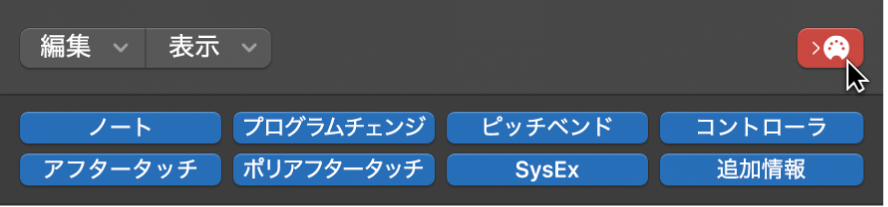
デバイス上でパラメータを変更します。
対応するSysExメッセージが表示されます。SysEx文字列をイベントリストに入力することで、SysEx Fader EditorウインドウにSysExメッセージを入力することもできます。(お使いのMIDIデバイスのサポート資料でSysExに関する説明を参照してください。)
SysEx文字列を手動で入力する
Logic ProのSysEx Fader Editorウインドウで、「イベントタイプ」ポップアップメニューから「SysEx」を選択して、「イベントを追加」ボタンをクリックします。
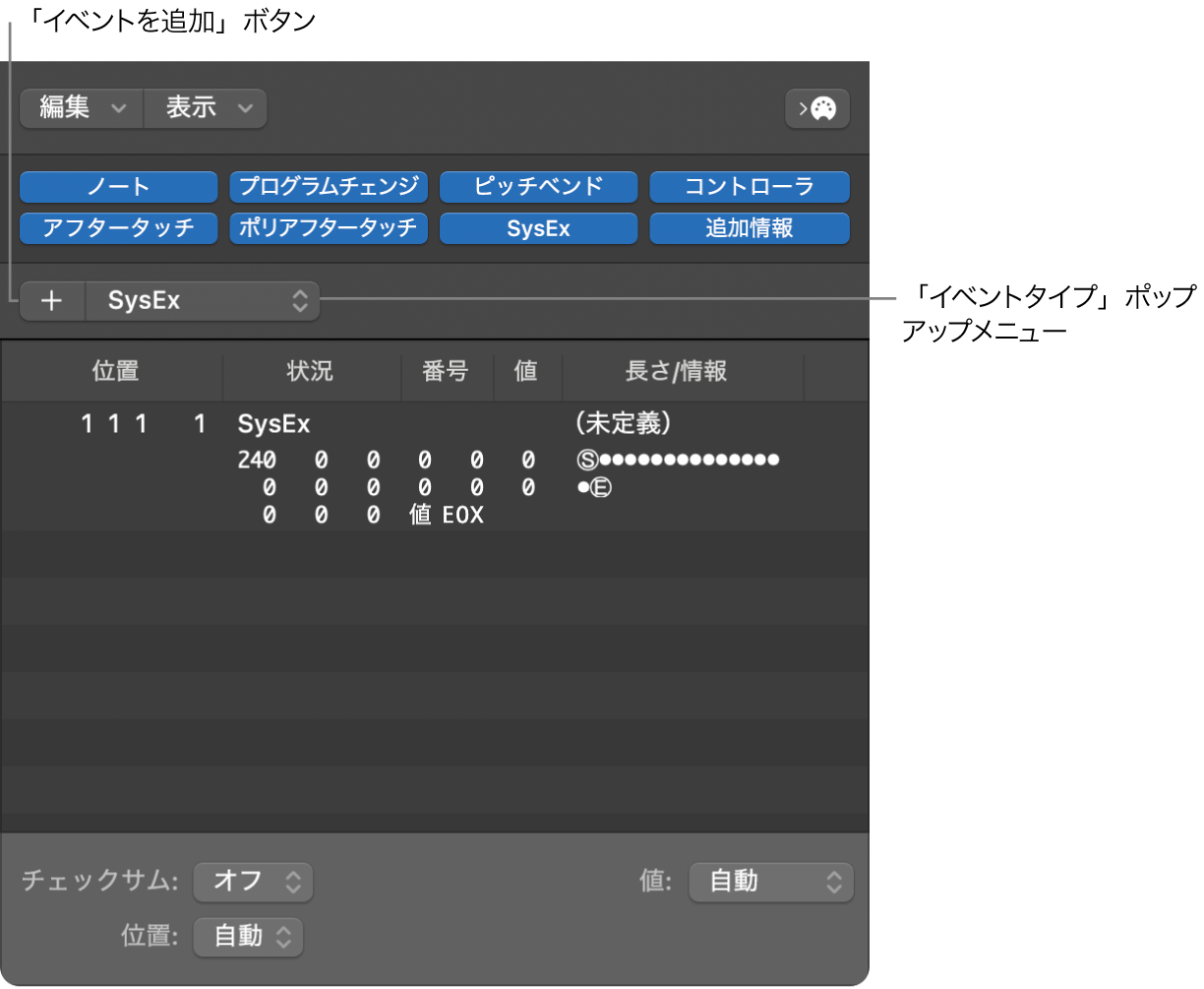
一般的なSysExメッセージが表示されます。
先頭行の最初のデータバイト(「SysEx」という文字の直後にある「番号」列の数値)は、メーカーのIDです。複数のデータバイト長が使用される場合があります(MIDIデバイスのメーカー数は128を超えるためです)。
メーカーIDの後は一般的に、デバイスタイプID、デバイスID、データタイプID(複数バイトの場合あり)と続き、必要に応じてマルチティンバーのサブチャンネル数、サウンドパラメータの識別番号が1つ以上、そしてサウンドパラメータの値が続きます。ただし、統一基準はありません。
データバイトは通常、10進数で入力されます。16進形式にするには、入力する値の先頭に「$」を入れます。「表示」>「SysExデータを16進数で表示」と選択すると、すべての値を16進数で表示されます。
最後のデータバイト(SysExメッセージの末尾であることを示すEOX)はLogic Proによって自動的に入力されます。SysExメッセージ内のデータバイトの数は、「EOX」という文字の前後にあるプラスボタンとマイナスボタンをクリックすることで増やしたり減らしたりできます。
SysExフェーダーのイベントリストには(あらゆるタイプの)メッセージをいくつでも入力できますが、フェーダー値は1つだけなので、選択したメッセージすべてにこの値が使用されます。
同じような方法により、SysExフェーダーウインドウでは、あらゆるタイプのMIDI/メタイベントを作成することができます。Commandキーを押しながら8つのイベントタイプ(ノート、プログラム番号、ピッチベンド、コントローラ、チャンネルアフタータッチ、ポリアフタータッチ、SysEx、メタイベント)のボタンのいずれかをクリックすると、そのタイプの新しいイベントが作成されます。メタイベントの作成には、0と1が描かれたボタンを使用します。
表示されるSysEx文字列中、「SUM」はチェックサムを、「VAL」はフェーダー値を表します。
SysExイベントのチェックサムと値を設定する
Logic ProのSysEx Fader Editorウインドウで、変更したいイベントを選択します。
「チェックサム」ポップアップメニューと「値」ポップアップメニュー(ウインドウの右下隅にあります)からオプションを選択して、これらのバイトの形式を設定します。
チェックサムの形式: チェックサムは、以下のいずれかの形式で作成できます:
Roland
Yamaha
標準チェックサム
2's com
1's com
使用するMIDIデバイスで対応する形式が不明の場合は、まず「オフ」(チェックサムなし)か「2の補数」を試してください。
値バイトの位置: 「位置」メニューでは、値バイトの位置を設定することができます。この位置は、メッセージの末尾から数えたバイト数で指定します。「最後」はEOXバイトの直前の位置で、「最近の1」はその前の位置となります。「自動」の場合、値バイトは、チェックサムが未選択ならばSysEx文字列の最後に挿入され、チェックサム値を入力していれば最終バイトの1つ前に挿入されます。
値バイトの形式: 値のオプションごとにどのようなデータフォーマットで送信されるかを次の表にまとめておきます: (ニブル形式における不使用のビット(「0XXXNNNN」の「X」の部分)は、SysEx文字列の情報と共に送信されます。これらのビットを送信する場合は、SysEx文字列内にゼロとして入力してください。)
値のオプション
結果
自動
値範囲の上限が127以下の場合は、1バイト形式で送られます。上限が127を超える場合は、2バイトとして送られます。最上位バイト(MSB)が先になります。
1バイト
値は1バイト形式で送られます。
MSB/LSB
2バイト形式で、最上位バイト(MSB)が先になります。
LSB/MSB
2バイト形式で、最下位バイト(LSB)が先になります。
BCD 4 LSB
4バイトのBCD(Binary Coded Decimal)形式で、1、10、100、1000の順になります。
BCD 4 MSB
4バイトのBCD(Binary Coded Decimal)形式で、1000、100、10、1の順になります。
2ニブルL
2ニブル形式で、最下位ニブルが先になります。
3ニブルL
3ニブル形式で、最下位ニブルが先になります。
4ニブルL
4ニブル形式で、最下位ニブルが先になります。
2ニブルM
2ニブル形式で、最上位ニブルが先になります。
3ニブルM
3ニブル形式で、最上位ニブルが先になります。
4ニブルM
4ニブル形式で、最上位ニブルが先になります。
2 ASCII M
2ニブル形式で、最上位ニブルが先になります。各ニブルは16進値をASCII形式で送ります。例えば、値$7F(10進数ならば127)は、7とFで送信されます。
3 ASCII M
「2 ASCII M」と同様ですが、3ニブル形式をとります。
4 ASCII M
「2 ASCII M」と同様ですが、4ニブル形式をとります。